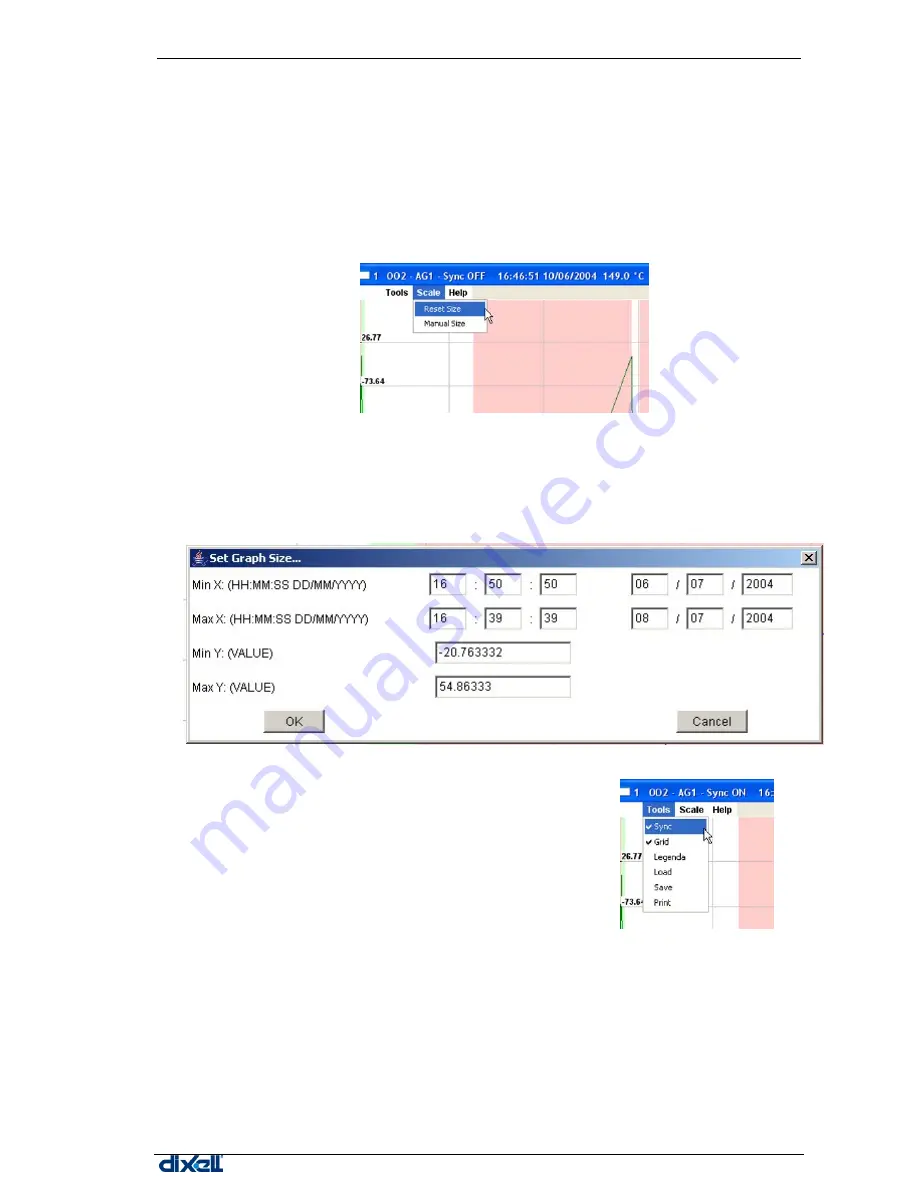
XWEB 3000 – rel.1.3–
Potom táhněte myší k pravému dolnímu rohu - tak, abyste dokončili okno ke zvětšení, a pusťte
tlačítko myši. Pokud nemá zvolená oblast správné rozměry, klikněte jednou levým tlačítkem vedle
oblasti , čímž zrušíte výběr, a poté operaci opakujte.
Jinak, pokud kliknete jednou levým tlačítkem uvnitř vyhrazené oblasti, okamžitě se tato oblast
zvětší na hranice grafu.
.
•
Zpět na původní velikost
K původní velikosti grafu se vrátíte z nabídky “Scale”(měřítko) zvolením “Reset Size” .
•
Ruční měřítko
Poprvé se graf zobrazuje v "automatickém" měřítku určeném nejnižší a nejvyšší hodnotou a celým
zvoleným obdobím.
Pro definici osobního měřítka grafu zvolte z nabídky “Scale” možnost “Manual Size”.
Další okno ukáže meze na ose X a Y , které můžete upravit podle potřeby.
•
Synchronizace grafů
Když se informace zobrazí na 2 nebo více grafech, všechny
vodorovné osy jsou spolu synchronizovány.
Výsledkem zvětšení pouze jednoho grafu je, že ostatní grafy
nejsou synchronizovány s novou časovou základnou.
Pro udržení synchronizace všech grafů můžete použít funkci
“Sync” z nabídky "Tools".
Zvolte ji pro každý graf, který chcete zahrnout do této
synchronizace, potom zvětšete jeden graf. Ostatní časové osy
budou nyní synchronizovány.
•
Informace o grafu
Pole informací o grafu se zobrazuje současně s grafem.
Pokud je to nutné, přemístěte nebo přetáhněte pole na místo, kde nezakrývá sledovanou část
grafu.
Pro zavření informačního pole klikněte na křížek v pravém horním rohu okna.
Pro nové zobrazení zvolte “Legenda” z menu “Tools” .
1592010600
Pag. 79 / 111
•
Uložení grafického formátu
















































